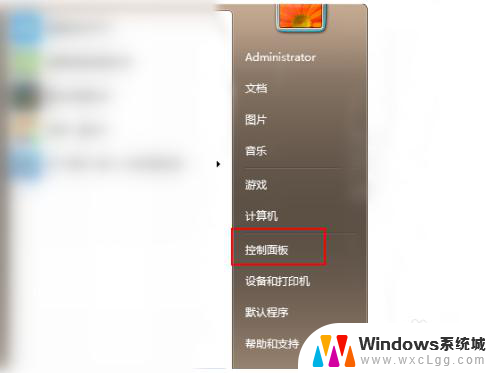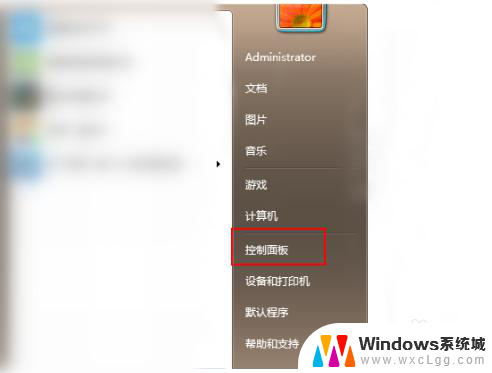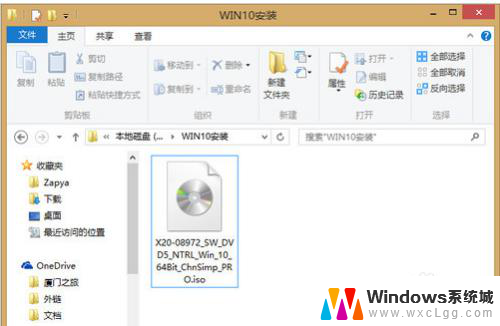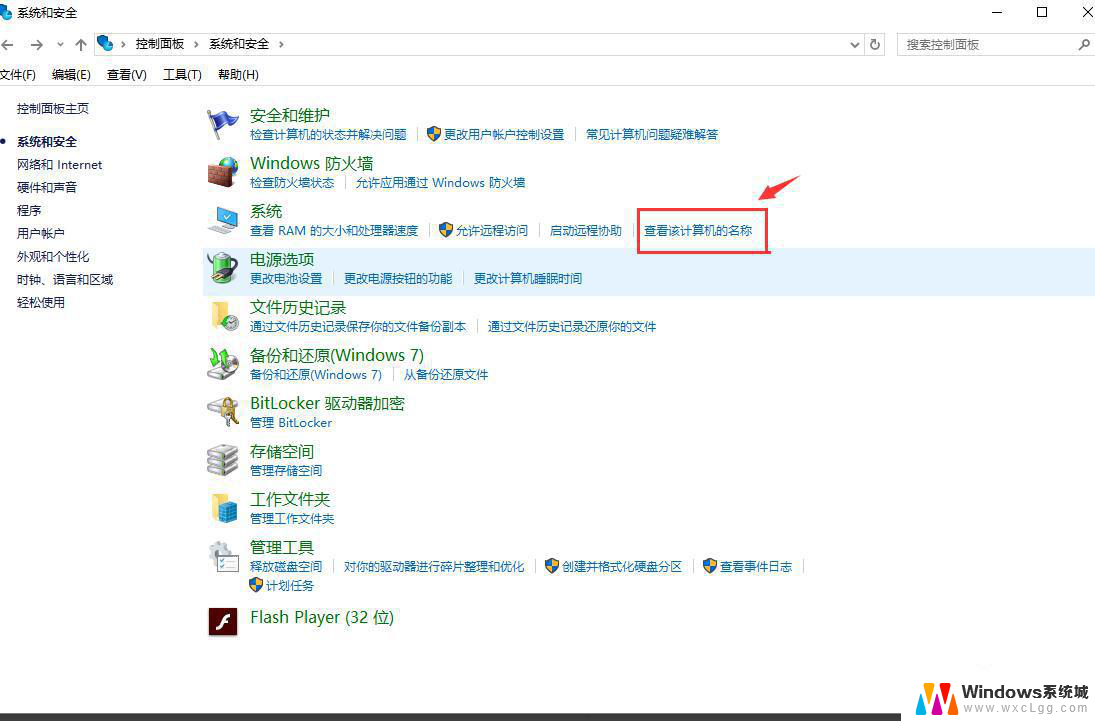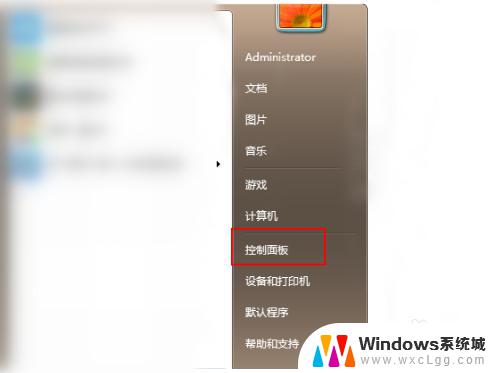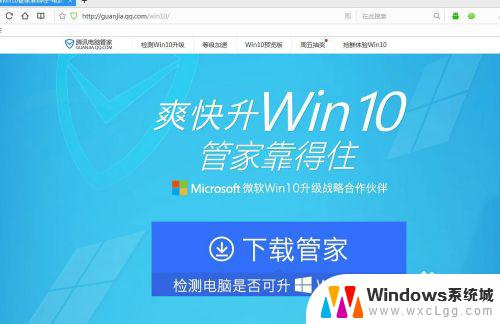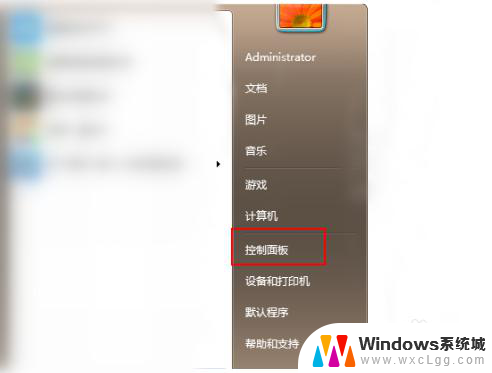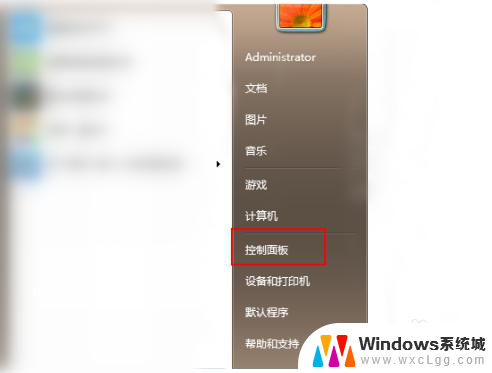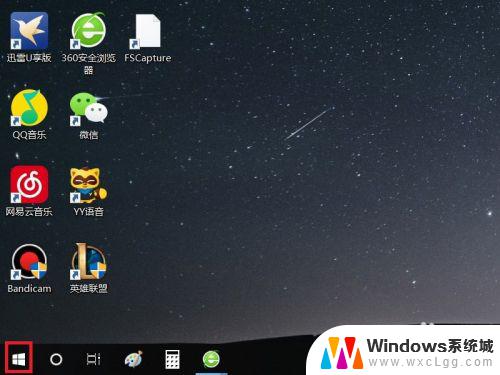电脑w7系统怎么升级w10 Win7升级到Win10免费方法
更新时间:2023-10-19 16:10:00作者:xtang
电脑W7系统怎么升级W10?这是许多用户关心的问题,随着技术的不断发展和操作系统的更新换代,许多用户希望将自己的电脑系统升级至更加先进和稳定的W10系统。而幸运的是,微软提供了一种免费的方式来实现W7系统升级至W10。通过这种方法,用户可以在不花费额外费用的情况下获得最新的操作系统,并且享受到更多新功能和优化的体验。接下来我们将为大家详细介绍W7升级到W10的免费方法,让您轻松迈入操作系统的新时代。
具体步骤:
1.在windows7系统桌面左下角点击win7系统菜单图标,找到控制面板打开。
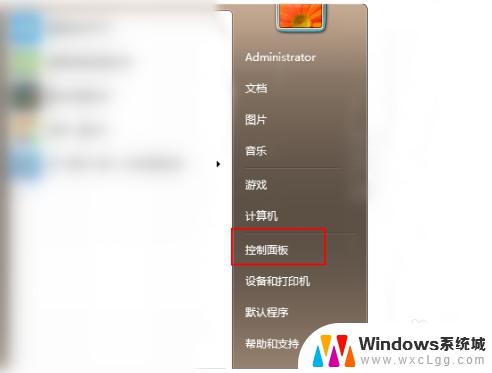
2.然后在控制面板中,找到系统和安全的选项,点击进入。
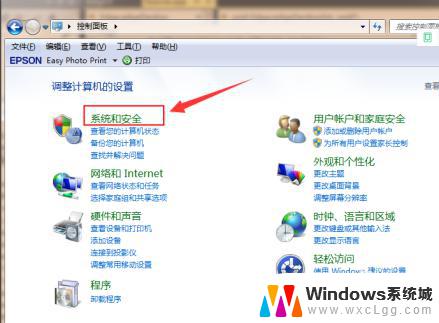
3.在列表中找到Windows Update,单击 检查更新。
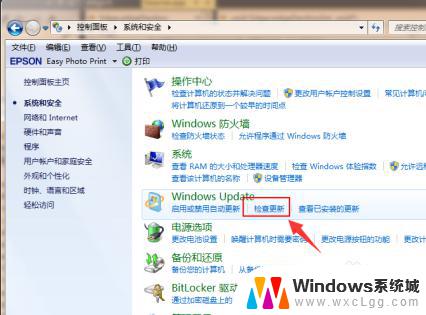
4.进入后可以看到有可用的升级提示,单击 安装。
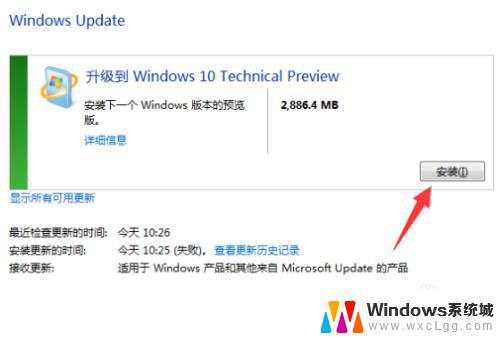
5.等待下载更新的安装包,接着自动安装升级到win10系统。
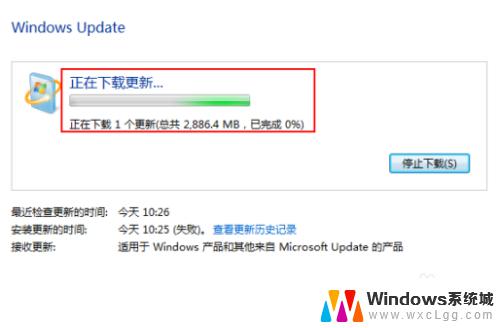
以上是如何将电脑W7系统升级到W10的全部内容,如果您遇到相同的情况,请参考小编的方法进行处理,我们希望这篇文章能对您有所帮助。